Tin tức
/
NganCherry
–
2 năm trước
Splice – Chỉnh Sửa Video: Ứng Dụng Cắt Ghép Video Siêu Dễ
1304 lượt xem, 1 lượt xem hôm nay
Mỗi cuộc phiêu lưu đều mang lại những kỷ niệm tuyệt vời, khó quên, nhưng đôi khi một chồng ảnh vẫn chưa đủ để kể trọn vẹn cả câu chuyện. Tại sao bạn không chỉnh sửa rồi ghép những bức ảnh đó lại với nhau thành một video thật đẹp nhỉ? Có thể bạn cho rằng việc này nghe thật dễ nhưng làm thì… Đừng lo, với Splice – Chỉnh Sửa Video, mọi thứ sẽ trở nên hết sức đơn giản. Hãy cứ thử xem!
Ngay từ màn hình đầu tiên, ứng dụng chỉnh sửa video này sẽ hướng dẫn bạn thực hiện từng bước cần thiết để biến những thước phim và hình ảnh thô sơ thành một bộ phim ngắn hay tuyệt, bất kể kỹ năng của bạn ra sao.

Điều chỉnh sự pha trộn các hiệu ứng âm thanh, lời thuyết minh và nhạc để tìm ra mức cân bằng hợp lý.
Để bắt đầu, hãy chạm vào nút có hình dấu “+” to ở giữa màn hình. Tiếp theo, chọn nội dung bạn muốn đưa vào dự án: duyệt tìm các bức ảnh bạn chụp gần đây hoặc tổng hợp những bức ảnh bạn muốn sử dụng trong một album trên Cuộn Camera để dễ dàng tìm thấy chúng.
Ứng dụng sẽ xâu chuỗi các bức ảnh của bạn thành một dòng thời gian. Sau đó, bạn có thể chỉnh sửa bằng cách chụm/mở ngón tay để thu phóng, chạm để chọn và vuốt để cắt xén hoặc di chuyển các thành phần. Cắt, chuyển đổi hoặc tạo hình động cho từng ảnh; chỉ bằng một ngón tay, bạn có thể di chuyển ảnh sang bên hay lên trên hoặc thu phóng ảnh tùy ý. Bạn có thể dùng các tùy chọn ở thanh phía dưới để thêm văn bản, hiệu ứng âm thanh, lời thuyết minh và nhạc.
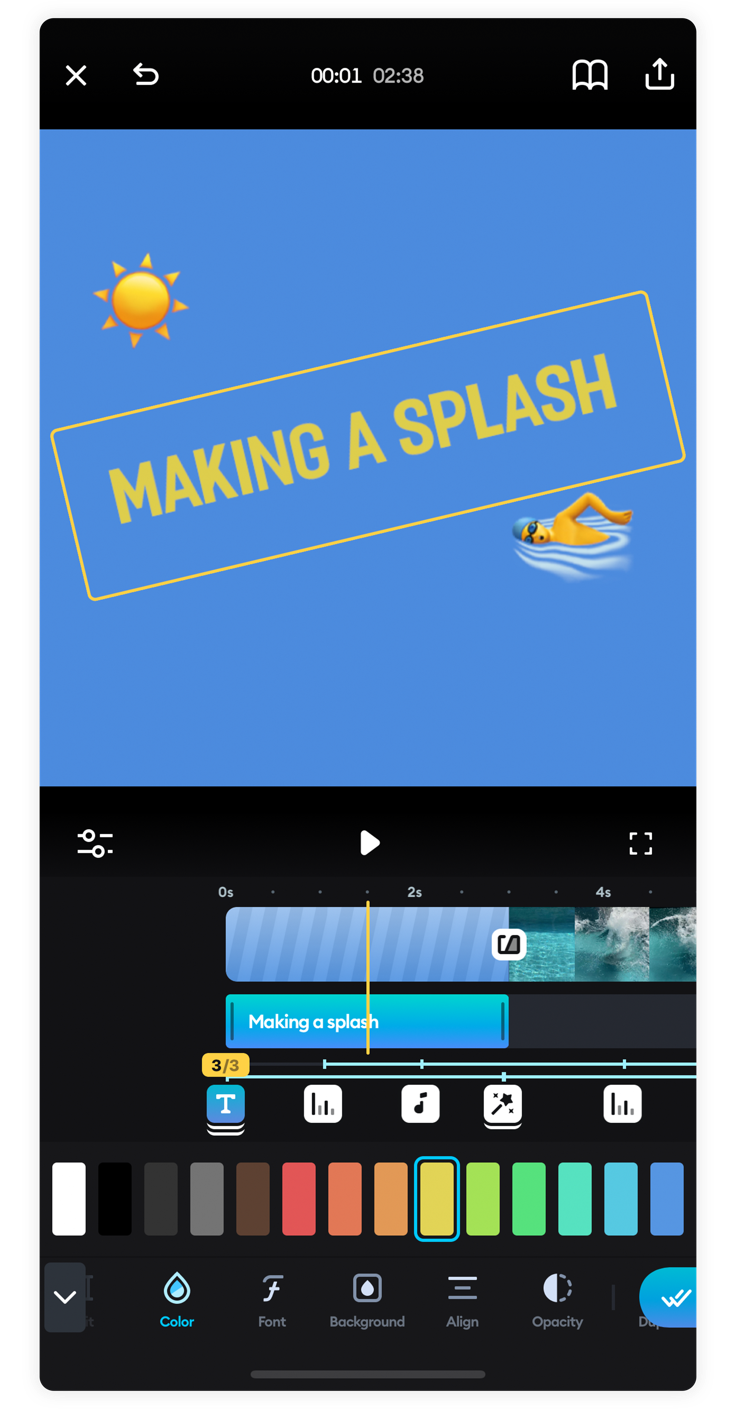
Thêm tiêu đề và biểu tượng cảm xúc (emoji) cũng như tùy chỉnh
từng chi tiết bằng ứng dụng chỉnh sửa ảnh tích hợp.
Splice còn đi kèm một thư viện nhạc và bạn có thể nhập bất kỳ bài hát nào từ tài khoản iTunes của mình hoặc bất kỳ ứng dụng nào khác. Thậm chí, ứng dụng này sẽ tự động đồng bộ hóa bộ phim của bạn với bản nhạc do bạn chọn.
Hãy dùng thử miễn phí trong 7 ngày, sau đó đăng ký để tạo video bất cứ khi nào bạn muốn. Bạn biết cách dùng rồi đó: mở ứng dụng, chạm vào nút “+” to tướng rồi cứ thế mà “hô biến” ảnh và video của bạn thôi!